亲,以下就是关于(电脑打开Word文档自动进入安全模式解决方法),由“WiFi之家网”整理!

原标题:"Win10系统电脑打开Word文档自动进入安全模式怎么办"相关电脑问题教程分享。 - 来源:WiFi之家网。
如何解除Word文档安全模式?一个Win10用户反映说每次打开Word文档时一直自动进入安全模式,这是怎么回事呢?为什么打开Word文档会自己进入安全模式?下面来看看解决方法。
具体操作方法如下:
1、按下【Win+R】组合键打开运行,在框中输入:%appdata%\microsoft\templates 点击确定;
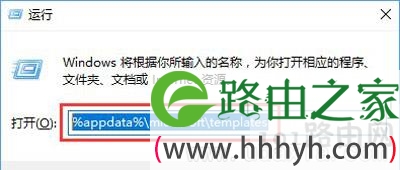
2、在打开的文件夹中,找到名为:Normal.dotm 的文件,将其删除,重新打开office即可解除安全模式。
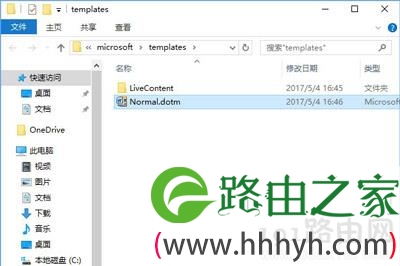
以上就是关于-常见问题-(电脑打开Word文档自动进入安全模式解决方法)的教程!
原创文章,作者:常见问题,如若转载,请注明出处:https://www.224m.com/127186.html

